
iRobot ma kilka różnych modeli odkurzaczy Roomba, ale Roomby z Wi-Fi są zdecydowanie jednymi z najwygodniejszych. Możesz rozpocząć lub zaplanować sprzątanie z telefonu, zadzwonić do Roomby z telefonu, jeśli nie możesz go znaleźć, a nawet rozpocząć sprzątanie za pomocą Alexy lub Asystenta Google. Jeśli masz właśnie robota Roomba obsługującego Wi-Fi, oto jak go skonfigurować.
Aby rozpocząć, pobierz aplikację iRobot HOME dla iOS lub Android . Po pierwszym otwarciu aplikacji wybierz kraj i język, a następnie stuknij opcję Zaakceptuj warunki.
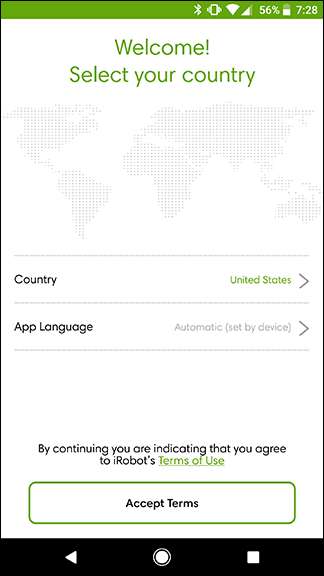
Następnie musisz utworzyć lub zalogować się na swoje konto Roomba. Jeśli masz już konto, kliknij „Zaloguj się”. Jeśli nie, kliknij „Utwórz konto”.
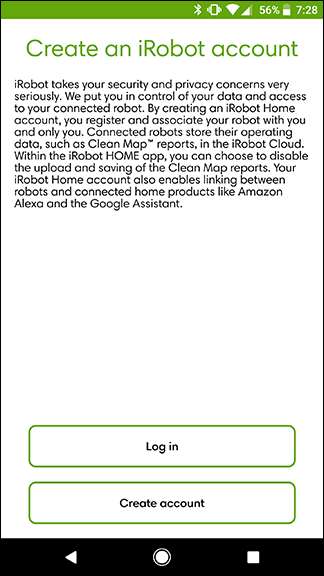
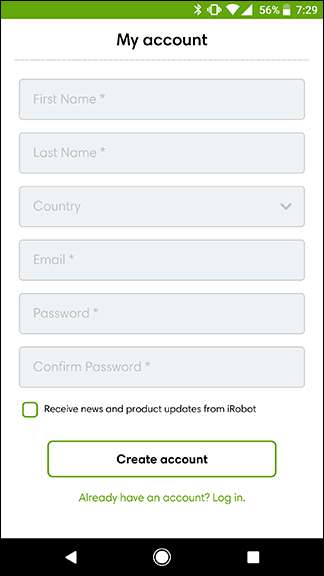
Na następnym ekranie dotknij typu posiadanego urządzenia. Jeśli jest to jakikolwiek model robota odkurzającego, wybierz Roombę. Jeśli masz robota mopującego Braava Jet, dotknij go poniżej. Następnie dotknij Skonfiguruj nową robotę Roomba.
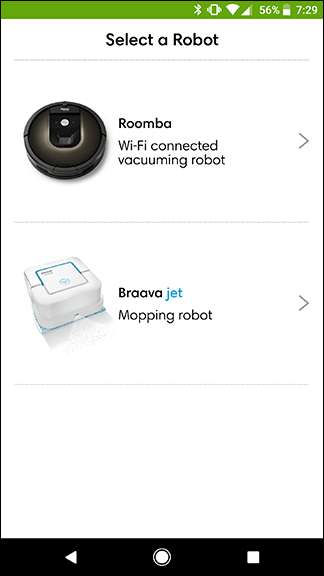

W tym momencie aplikacja przeprowadzi Cię przez kilka podstawowych kroków konfiguracji w Twoim domu. Najpierw znajdź stację dokującą dostarczoną z robotem Roomba i podłącz ją do ściany. Umieść stację równo ze ścianą w miejscu, w którym robot Roomba może łatwo się do niej dostać i utrzymuj ścieżkę do niej wolną.
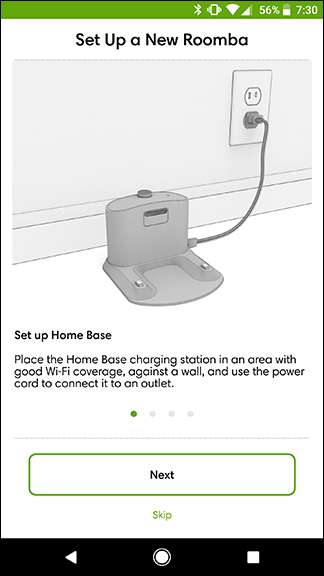
Następnie odwróć Roombę i usuń wszelkie plastikowe zakładki lub opakowania.
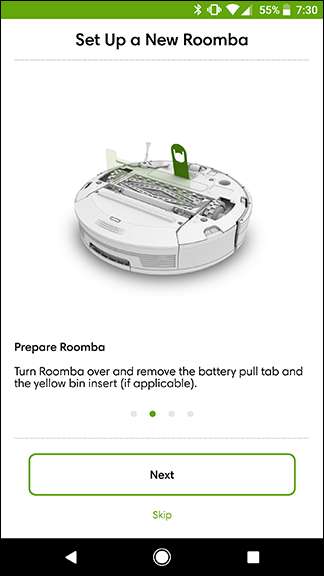
Następnie umieść robota Roomba w stacji dokującej, aby się ładował. Przed pierwszym uruchomieniem będzie wymagał ładowania przez kilka godzin. Podczas ładowania robota Roomba możesz kontynuować proces konfiguracji na telefonie.
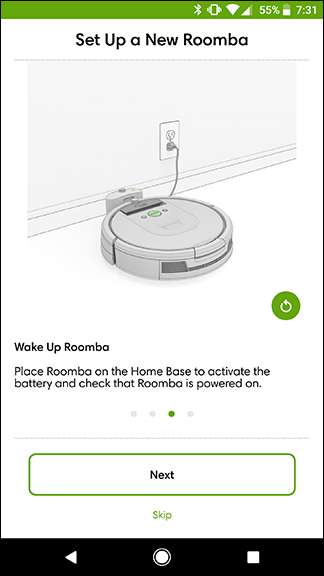
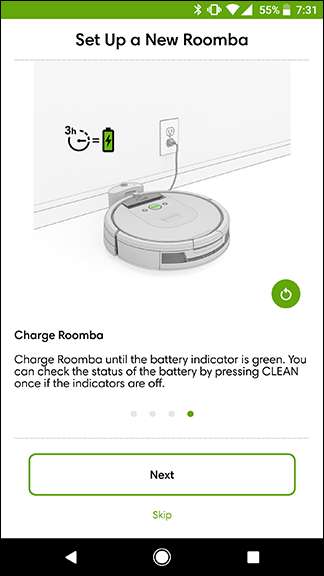
Z powrotem w telefonie, aplikacja połączy robota Roomba z siecią Wi-Fi, z którą telefon jest obecnie połączony. Pamiętaj, że jeśli nie korzystasz z własnej domowej sieci Wi-Fi, musisz się na nią przełączyć, zanim będzie można kontynuować. Kliknij Kontynuuj, a na następnym ekranie wprowadź hasło do sieci Wi-Fi i kliknij Kontynuuj.
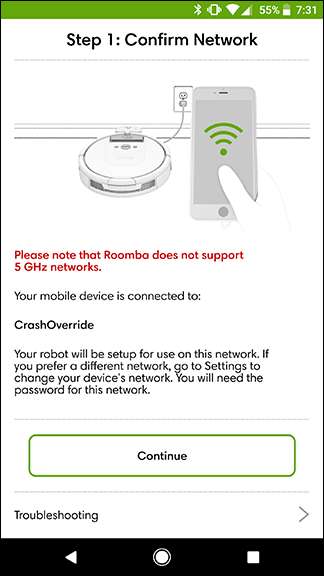
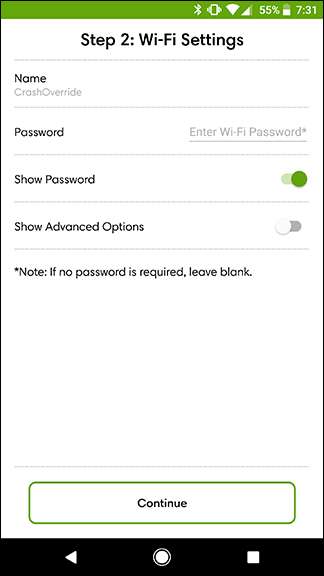
Na samym Roombie dotknij i przytrzymaj przyciski z ikoną docelową i ikoną domu, aż Roomba wyda dźwięk. Połączenie odkurzacza z siecią Wi-Fi zajmie chwilę. Po zakończeniu powinien pojawić się ekran podobny do tego po prawej stronie.
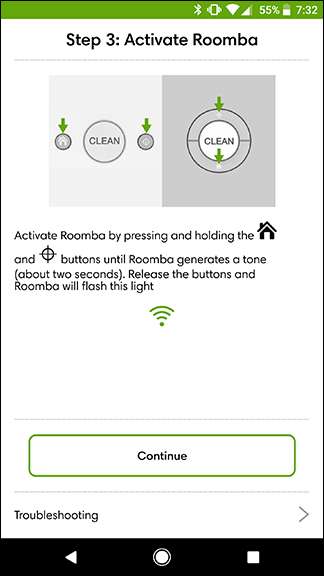

Na następnym ekranie możesz antropomorfizować odkurzacz, nadając mu nazwę, a nawet potwierdzając jego „urodziny”. Wszystkiego najlepszego, mały kolego.
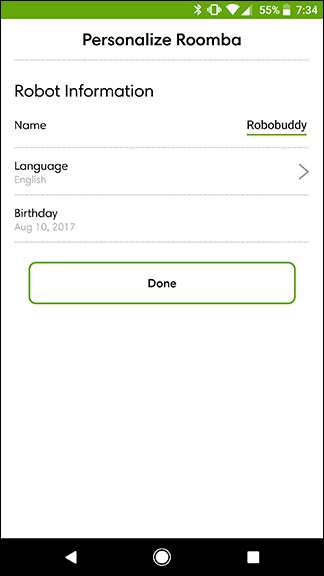
Po odtworzeniu krótkiego filmu przedstawiającego robota Roomba zostaniesz przeniesiony na główny ekran aplikacji. Możesz dotknąć dużego okrągłego przycisku „Wyczyść”, aby teraz rozpocząć sprzątanie (chociaż należy chwilę poczekać, aż odkurzacz się naładuje) lub nacisnąć środkowy przycisk u dołu ekranu, aby zaplanować codzienne sprzątanie.

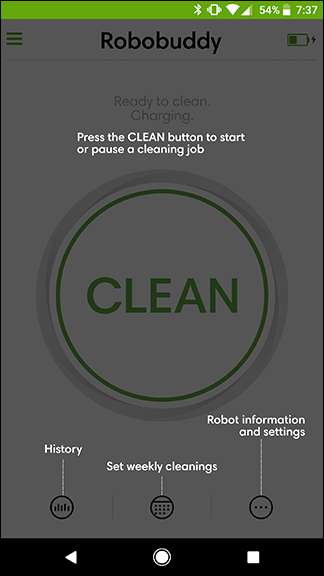
Twój Roomba może działać w większości bez nadzoru, ale pamiętaj, że nadal będziesz musiał zbierać rzeczy i utrzymywać podłogi w czystości, jeśli chcesz, aby sprzątał skutecznie. Odkurzacz poradzi sobie z większością bałaganu (o ile nie zmieści się pod samą robotem Roomba), ale będzie to kolejne miejsce, którego Twój robot nie może wyczyścić. Podczas ładowania robota Roomba dobrze jest posprzątać pomieszczenia, które robot będzie odkurzał.







